海康硬盘录像机操作说明
- 格式:doc
- 大小:30.50 KB
- 文档页数:3
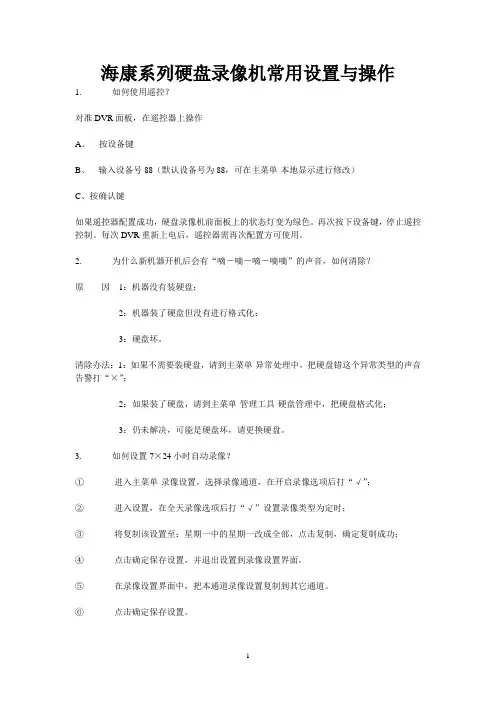
海康系列硬盘录像机常用设置与操作1. 如何使用遥控?对准DVR面板,在遥控器上操作A、按设备键B、输入设备号88(默认设备号为88,可在主菜单-本地显示进行修改)C、按确认键如果遥控器配置成功,硬盘录像机前面板上的状态灯变为绿色。
再次按下设备键,停止遥控控制。
每次DVR重新上电后,遥控器需再次配置方可使用。
2. 为什么新机器开机后会有“嘀-嘀-嘀-嘀嘀”的声音,如何清除?原因1:机器没有装硬盘;2:机器装了硬盘但没有进行格式化;3:硬盘坏。
清除办法:1:如果不需要装硬盘,请到主菜单-异常处理中,把硬盘错这个异常类型的声音告警打“×”;2:如果装了硬盘,请到主菜单-管理工具-硬盘管理中,把硬盘格式化;3:仍未解决,可能是硬盘坏,请更换硬盘。
3. 如何设置7×24小时自动录像?①进入主菜单-录像设置,选择录像通道,在开启录像选项后打“√”;②进入设置,在全天录像选项后打“√”设置录像类型为定时;③将复制该设置至:星期一中的星期一改成全部,点击复制,确定复制成功;④点击确定保存设置,并退出设置到录像设置界面。
⑤在录像设置界面中,把本通道录像设置复制到其它通道。
⑥点击确定保存设置。
4. 如何设置录像参数,如何计算录像文件大小?常用的录像参数有码流类型、分辨率、视频帧率、位率上限和位率类型,使用中根据设备功能选定支持的码流类型与合适的分辨率(详见“各类型的对比”);视频帧率一般为全帧率;位率类型有:定码流:按照设定的位率上限值进行压缩存储。
变码流:根据不同场景,即时自动改变录像分辨率、图像质量、码流和帧率,节省硬盘空间和网络带宽。
录像文件大小和“录像设置”中的位率大小和采用何种位率类型有关。
使用中根据所选择的分辨率来选择适当的位率大小:单通道录像文件大小(GByte)=码流(kbit/s)÷8×3600×每天录像时间(hour)÷1024÷10245. 如何设置移动侦测录像?①进入图像设置菜单界面;②选择通道号;③定义移动侦测灵敏度级别(推荐设置为“2”);④设置移动侦测区域;⑤进入移动侦测报警处理菜单;⑥设置移动侦测的触发通道;⑦对移动侦测的处理选择布防时间,并复制到其它日期;⑧设置移动侦测处理方式;⑨保存移动侦测处理设置;⑩保存所有通道的移动侦测设置;? 在菜单录像设置界面中把开启录像状态选为“ü”,然后进入设置界面,把录像类型设置为“移动侦测”,设置好时间段并复制到不同的日期,点击“确定”保存设置。

海康系列硬盘录像机常用设置与操作1.如何使用遥控?对准DVR面板,在遥控器上操作A、按设备键B、输入设备号88(默认设备号为88,可在主菜单-本地显示进行修改)C、按确认键如果遥控器配置成功,硬盘录像机前面板上的状态灯变为绿色。
再次按下设备键,停止遥控控制。
每次DVR重新上电后,遥控器需再次配置方可使用。
2.为什么新机器开机后会有“嘀-嘀-嘀-嘀嘀”的声音,如何清除?原因1:机器没有装硬盘;2:机器装了硬盘但没有进行格式化;3:硬盘坏。
清除办法:1:如果不需要装硬盘,请到主菜单-配置管理-异常配置中,把硬盘错这个异常类型的声音告警打“”;2:如果装了硬盘,请到主菜单-管理工具-硬盘管理中,把硬盘格式化;3:仍未解决,可能是硬盘坏,请更换硬盘。
3.如何设置724小时自动录像?①进入主菜单-配置管理-录像配置-录像计划(选择录像通道)-编辑计划(“√”录像计划有效)“√”;②“√”全天录像,设置录像类型为定时,星期设置为整个星期-应用-确定;③点击用应用-确定保存设置,并退出设置到录像配置界面。
④在录像配置界面中,把本通道录像设置复制到其它通道,复制至-全-复制⑤点击确定保存设置。
4.如何设置录像参数,如何计算录像文件大小?常用的录像参数有码流类型、分辨率、视频帧率、位率上限和码率类型,使用中根据设备功能选定支持的码流类型与合适的分辨率(详见“各类型的对比”);码流类型:复合流、视频流;(一般为复合流)视频帧率:一般为全帧率;码率类型有:1、定码率:按照设定的位率上限值进行压缩存储。
2、变码率:根据不同场景,即时自动改变录像分辨率、图像质量、码流和帧率,节省硬盘空间和网络带宽。
录像文件大小和“录像设置”中的码率大小和采用何种码率类型有关。
使用中根据所选择的分辨率来选择适当的码率大小:下表是在下常见位率一个通道一个小时录像文件的大小。
单通道录像文件大小(GByte)=码流(kbit/s)83600每天录像时间(hour)102410245.如何设置移动侦测录像?①进入图像设置菜单界面;②选择通道号;③定义移动侦测灵敏度级别(推荐设置为“2”);④设置移动侦测区域;⑤进入移动侦测报警处理菜单;⑥设置移动侦测的触发通道;⑦对移动侦测的处理选择布防时间,并复制到其它日期;⑧设置移动侦测处理方式;⑨保存移动侦测处理设置;⑩保存所有通道的移动侦测设置;在菜单录像设置界面中把开启录像状态选为“”,然后进入设置界面,把录像类型设置为“移动侦测”,设置好时间段并复制到不同的日期,点击“确定”保存设置。
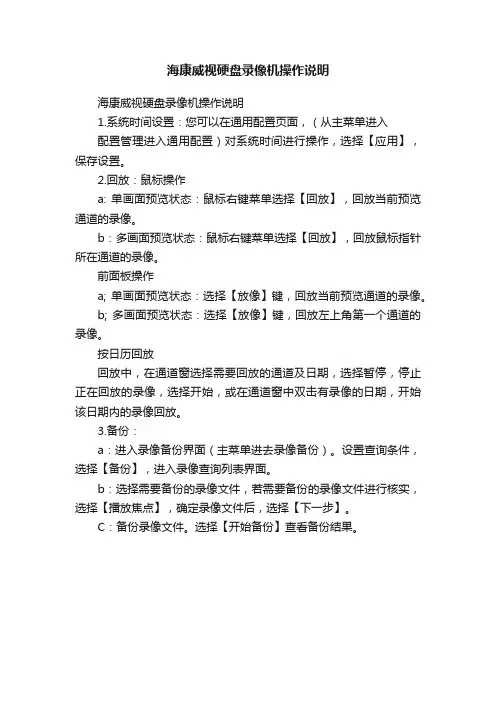
海康威视硬盘录像机操作说明
海康威视硬盘录像机操作说明
1.系统时间设置:您可以在通用配置页面,(从主菜单进入
配置管理进入通用配置)对系统时间进行操作,选择【应用】,保存设置。
2.回放:鼠标操作
a: 单画面预览状态:鼠标右键菜单选择【回放】,回放当前预览通道的录像。
b:多画面预览状态:鼠标右键菜单选择【回放】,回放鼠标指针所在通道的录像。
前面板操作
a; 单画面预览状态:选择【放像】键,回放当前预览通道的录像。
b; 多画面预览状态:选择【放像】键,回放左上角第一个通道的录像。
按日历回放
回放中,在通道窗选择需要回放的通道及日期,选择暂停,停止正在回放的录像,选择开始,或在通道窗中双击有录像的日期,开始该日期内的录像回放。
3.备份:
a:进入录像备份界面(主菜单进去录像备份)。
设置查询条件,选择【备份】,进入录像查询列表界面。
b:选择需要备份的录像文件,若需要备份的录像文件进行核实,选择【播放焦点】,确定录像文件后,选择【下一步】。
C:备份录像文件。
选择【开始备份】查看备份结果。
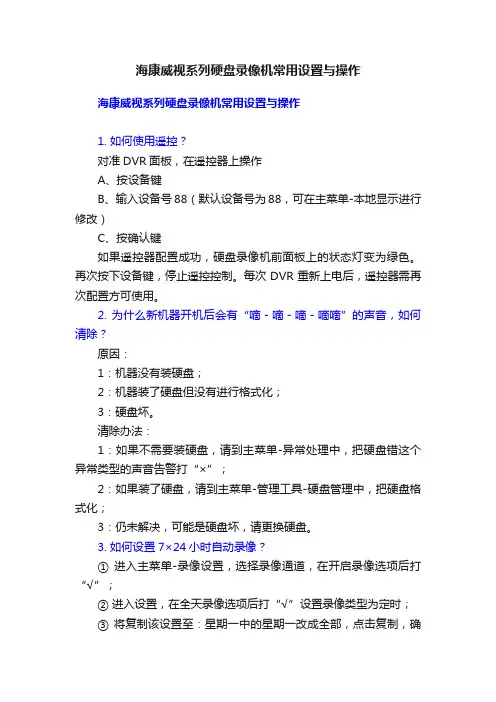
海康威视系列硬盘录像机常用设置与操作海康威视系列硬盘录像机常用设置与操作1. 如何使用遥控?对准DVR面板,在遥控器上操作A、按设备键B、输入设备号88(默认设备号为88,可在主菜单-本地显示进行修改)C、按确认键如果遥控器配置成功,硬盘录像机前面板上的状态灯变为绿色。
再次按下设备键,停止遥控控制。
每次DVR重新上电后,遥控器需再次配置方可使用。
2. 为什么新机器开机后会有“嘀-嘀-嘀-嘀嘀”的声音,如何清除?原因:1:机器没有装硬盘;2:机器装了硬盘但没有进行格式化;3:硬盘坏。
清除办法:1:如果不需要装硬盘,请到主菜单-异常处理中,把硬盘错这个异常类型的声音告警打“×”;2:如果装了硬盘,请到主菜单-管理工具-硬盘管理中,把硬盘格式化;3:仍未解决,可能是硬盘坏,请更换硬盘。
3. 如何设置7×24小时自动录像?①进入主菜单-录像设置,选择录像通道,在开启录像选项后打“√”;②进入设置,在全天录像选项后打“√”设置录像类型为定时;③将复制该设置至:星期一中的星期一改成全部,点击复制,确定复制成功;④点击确定保存设置,并退出设置到录像设置界面。
⑤在录像设置界面中,把本通道录像设置复制到其它通道。
⑥点击确定保存设置。
4. 如何设置录像参数,如何计算录像文件大小?常用的录像参数有码流类型、分辨率、视频帧率、位率上限和位率类型,使用中根据设备功能选定支持的码流类型与合适的分辨率(详见“各类型的对比”);视频帧率一般为全帧率;位率类型有:定码流:按照设定的位率上限值进行压缩存储。
变码流:根据不同场景,即时自动改变录像分辨率、图像质量、码流和帧率,节省硬盘空间和网络带宽。
录像文件大小和“录像设置”中的位率大小和采用何种位率类型有关。
使用中根据所选择的分辨率来选择适当的位率大小:分辨率位率上限CIF 384K~768KbpsDCIF 512K~1Mbps4CIF 768K~2Mbps下表是在定码率下常见位率一个通道一个小时录像文件的大小。
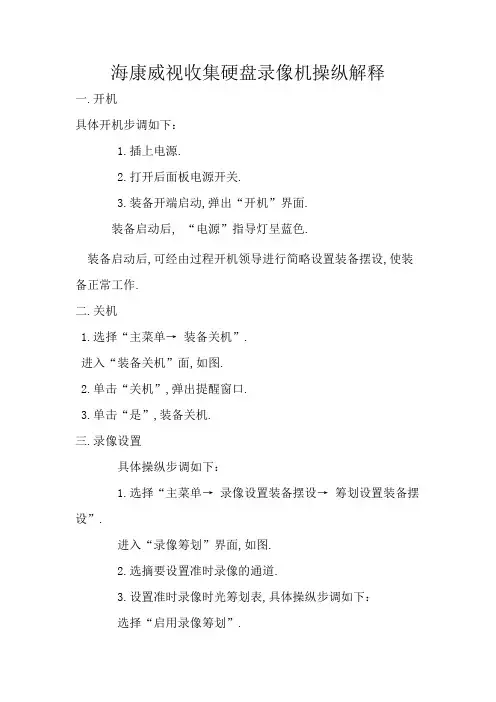
海康威视收集硬盘录像机操纵解释一.开机具体开机步调如下:1.插上电源.2.打开后面板电源开关.3.装备开端启动,弹出“开机”界面.装备启动后, “电源”指导灯呈蓝色.装备启动后,可经由过程开机领导进行简略设置装备摆设,使装备正常工作.二.关机1.选择“主菜单→ 装备关机”.进入“装备关机”面,如图.2.单击“关机”,弹出提醒窗口.3.单击“是”,装备关机.三.录像设置具体操纵步调如下:1.选择“主菜单→ 录像设置装备摆设→ 筹划设置装备摆设”.进入“录像筹划”界面,如图.2.选摘要设置准时录像的通道.3.设置准时录像时光筹划表,具体操纵步调如下:选择“启用录像筹划”..解释设置完成后,该通道录像呈现7×24小时通俗录像状况,如图.若其他通道与该通道录像筹划设置雷同,单击“复制”,勾选上其他通道或IP通道,将该通道的设置复制给其他通道.图准时录像完成界面4.单击“运用”,保管设置.四. 回放:通例回放即按通道和日期检索响应的录像文件,从生成的相符前提的播放条中,依次播放录像文件.具体回放操纵步调如下:1.选择“主菜单→ 回放”.进入“通例回放”界面,如图.进入通例回放界面2.选择录像回放的通道,日历主动显示当前月份的录像情形.录像信息显示界面,如图.录像信息显示界面3.鼠标双击须要回放的日期,进入录像回放界面.录像回放界面,如图解释最大支撑16路同步回放,依据装备型号与路数的不合,回放机能不合.可拜见6技巧参数.支撑多路4倍速回放五. 备份:快速备份可快速将录像文件备份到存储装备上.具体操纵步调如下:1.选择“主菜单→ 备份→ 通例备份”.进入“录像备份”界面,如图.图录像备份界面2.选择须要备份的通道,单击“快速备份”.进入“备份”界面,如图.。
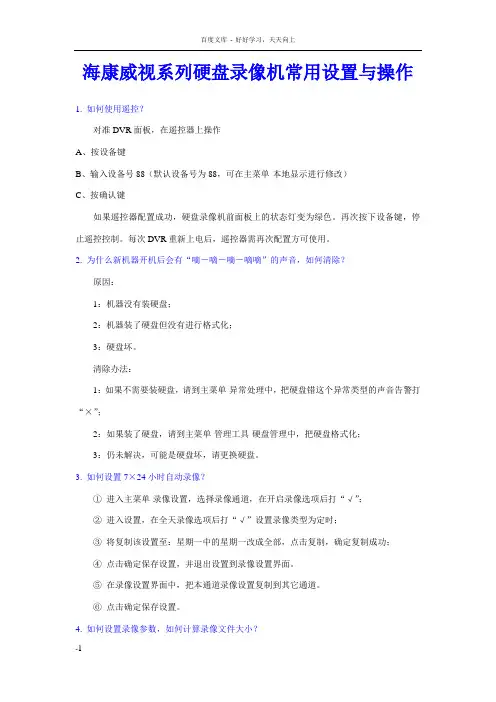
海康威视系列硬盘录像机常用设置与操作1. 如何使用遥控?对准DVR面板,在遥控器上操作A、按设备键B、输入设备号88(默认设备号为88,可在主菜单-本地显示进行修改)C、按确认键如果遥控器配置成功,硬盘录像机前面板上的状态灯变为绿色。
再次按下设备键,停止遥控控制。
每次DVR重新上电后,遥控器需再次配置方可使用。
2. 为什么新机器开机后会有“嘀-嘀-嘀-嘀嘀”的声音,如何清除?原因:1:机器没有装硬盘;2:机器装了硬盘但没有进行格式化;3:硬盘坏。
清除办法:1:如果不需要装硬盘,请到主菜单-异常处理中,把硬盘错这个异常类型的声音告警打“×”;2:如果装了硬盘,请到主菜单-管理工具-硬盘管理中,把硬盘格式化;3:仍未解决,可能是硬盘坏,请更换硬盘。
3. 如何设置7×24小时自动录像?①进入主菜单-录像设置,选择录像通道,在开启录像选项后打“√”;②进入设置,在全天录像选项后打“√”设置录像类型为定时;③将复制该设置至:星期一中的星期一改成全部,点击复制,确定复制成功;④点击确定保存设置,并退出设置到录像设置界面。
⑤在录像设置界面中,把本通道录像设置复制到其它通道。
⑥点击确定保存设置。
4. 如何设置录像参数,如何计算录像文件大小?常用的录像参数有码流类型、分辨率、视频帧率、位率上限和位率类型,使用中根据设备功能选定支持的码流类型与合适的分辨率(详见“各类型的对比”);视频帧率一般为全帧率;位率类型有:定码流:按照设定的位率上限值进行压缩存储。
变码流:根据不同场景,即时自动改变录像分辨率、图像质量、码流和帧率,节省硬盘空间和网络带宽。
录像文件大小和“录像设置”中的位率大小和采用何种位率类型有关。
使用中根据所选择的分辨率来选择适当的位率大小:分辨率位率上限CIF 384K~768KbpsDCIF 512K~1Mbps4CIF 768K~2Mbps下表是在定码率下常见位率一个通道一个小时录像文件的大小。
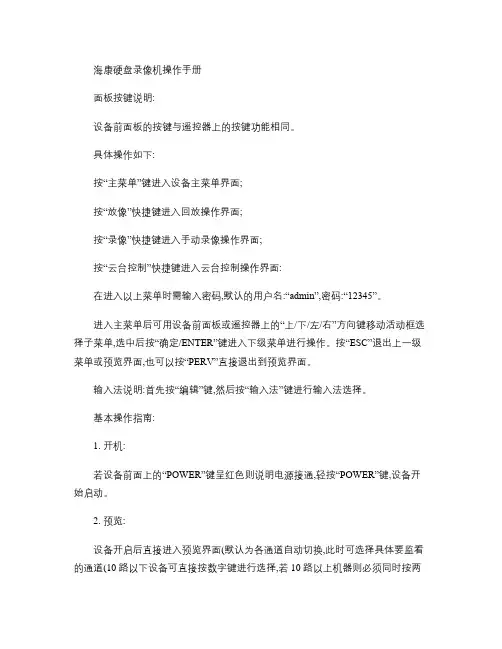
海康硬盘录像机操作手册面板按键说明:设备前面板的按键与遥控器上的按键功能相同。
具体操作如下:按“主菜单”键进入设备主菜单界面;按“放像”快捷键进入回放操作界面;按“录像”快捷键进入手动录像操作界面;按“云台控制”快捷键进入云台控制操作界面:在进入以上菜单时需输入密码,默认的用户名:“admin”,密码:“12345”。
进入主菜单后可用设备前面板或遥控器上的“上/下/左/右”方向键移动活动框选择子菜单,选中后按“确定/ENTER”键进入下级菜单进行操作。
按“ESC”退出上一级菜单或预览界面,也可以按“PERV”直接退出到预览界面。
输入法说明:首先按“编辑”键,然后按“输入法”键进行输入法选择。
基本操作指南:1. 开机:若设备前面上的“POWER”键呈红色则说明电源接通,轻按“POWER”键,设备开始启动。
2. 预览:设备开启后直接进入预览界面(默认为各通道自动切换,此时可选择具体要监看的通道(10 路以下设备可直接按数字键进行选择,若10 路以上机器则必须同时按两个数字键才能切换到相应通道,如同时按0 2 切换到第2 通道,同时按1 2 则切换到第12 通道或者按“多画面/PREV”键进行多画面分割监看。
3. 云台控制:设备(云台控制/PTZ键,弹出登陆对话框,输入用户名与密码可进入云台控制。
在菜单操作模式下按前面板的(云台控制/PTZ键,可直接进入云台控制操作界面。
在这个操作界面上,屏幕下方有“云台控制”提示符,表明设备目前处于云台控制状态下。
4. 手动录像按设备前面板的“录像/REC”键,弹出登陆对话框,进行登陆。
进入手动录像操作界面后,在各个通道是否可以启动录像的“启/停”状态用“ON”和“OFF”标示,“ON”表示可以启用,“OFF”表示不可启用。
用户可根据自己的具体需要用“左/右”方向键移动到某通道“启/停”栏处,若此时标示为“ON”,按“确认”键就可启动该通道进行录像,同时该通道的“启/停”栏表示变为“OFF”。
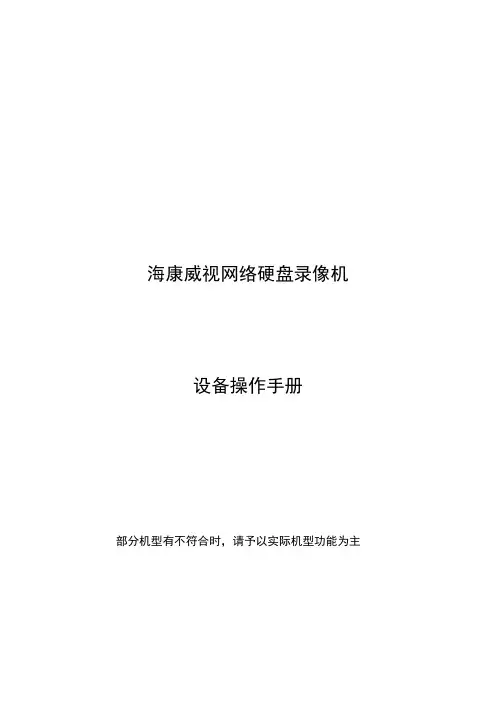
海康威视网络硬盘录像机设备操作手册部分机型有不符合时,请予以实际机型功能为主1. 遥控器说明(部分机型没有)序号中文名称作用1 电源开启/关闭设备2 设备启用/停止使用遥控器3 数字键同前面板数字键4 编辑同前面板【编辑/光圈+】键5 输入法同前面板【输入法/焦距+】键6 录像同前面板【录像/预置点】键7 放像同前面板【放像】键8 系统信息同前面板【变倍+】键9 主口/辅口同前面板【主口/辅口】键,用于切换主辅口输出10 主菜单同前面板【主菜单/雨刷】键11 多画面同前面板【多画面/焦距-】键12 方向键、确认同前面板方向键及确认键13 云镜同前面板【云台控制/光圈-】键14 退出同前面板【退出】键15 保留16 F1 同前面板【F1】键17 镜头控制调整光圈、焦距、变倍18 F2 同前面板【F2】键在使用遥控器时,请把遥控器的红外发射端对准硬盘录像机的红外接收口,然后在遥控器上按【设备】键,接着输入要操作的那台硬盘录像机的设备号(默认的设备号为“88”,可在“本地设置”进行修改),再按遥控器上的【确认】键。
正确使用遥控器方法为:使用遥控器之前,请确认已经正确安装了电池。
在使用遥控器时,请把遥控器的红外发射端对准硬盘录像机的红外接收口,然后在遥控器上按【设备/DEV】键,接着输入要操作的那台硬盘录像机的设备号(默认的设备号为“88”,可在“本地设置”进行修改),再按遥控器上的【】键,这时,如果硬盘录像机完全接收到遥控器命令,则可以使用遥控器对该硬盘录像机进行操作了。
在整个操作过程中,硬盘录像机面板及监视器上不会有任何提示信息。
设备共有16路通道可供切换,需要切换时可用遥控器直接输入通道号。
例:在遥控器上按【0】【1】键可将画面切换至1号通道;在遥控器上按【0】【2】键可将画面切换至2号通道。
2. 输入法规则说明在菜单操作界面中,如进入编辑框(如“图像设置”内“名称”的编辑框)的编辑状态,则屏幕下方会出现如图所示的状态,按前面板的【数字键】可以在编辑框内输入数字。
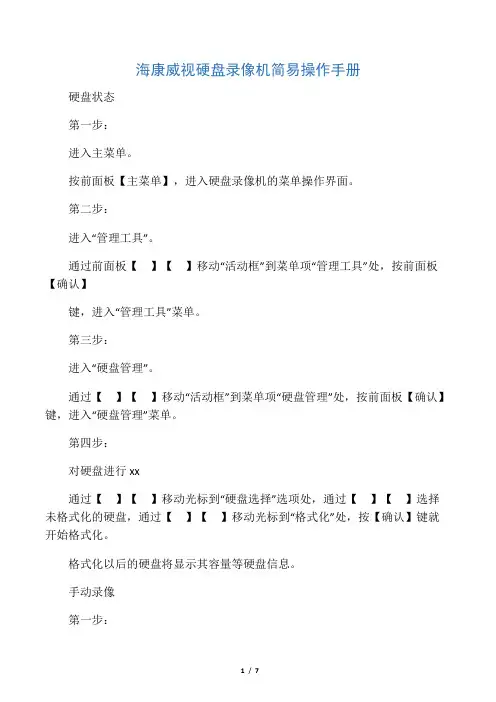
海康威视硬盘录像机简易操作手册硬盘状态第一步:进入主菜单。
按前面板【主菜单】,进入硬盘录像机的菜单操作界面。
第二步:进入“管理工具”。
通过前面板【】【】移动“活动框”到菜单项“管理工具”处,按前面板【确认】键,进入“管理工具”菜单。
第三步:进入“硬盘管理”。
通过【】【】移动“活动框”到菜单项“硬盘管理”处,按前面板【确认】键,进入“硬盘管理”菜单。
第四步:对硬盘进行xx通过【】【】移动光标到“硬盘选择”选项处,通过【】【】选择未格式化的硬盘,通过【】【】移动光标到“格式化”处,按【确认】键就开始格式化。
格式化以后的硬盘将显示其容量等硬盘信息。
手动录像第一步:通过前面板【REC】键直接进入手动录像操作界面。
第二步:启动录像。
启动所有通道录像:通过【】【】键移动光标到“全部启动”,按前面板【确认】键,所有通道全部开始录像。
启动指定通道录像:通过【】【】键移动光标到指定通道对应的“启/停”选项处,同时确认“启/停”为“”状态,按前面板【确认】键,该通道开始录像。
第三步:停止录像。
停止所有通道录像:通过【】【】键移动光标到“全部停止”,按前面板【确认】键,所有通道全部停止录像。
停止指定通道录像:通过【】【】键移动光标到指定通道对应的“启/停”选项处,同时确认“启/停”为“×”状态,按前面板【确认】键,该通道停止录像。
第四步:返回预览状态按前面板【预览】或【退出】均可以返回到预览界面。
〖说明〗在“手动录像”菜单中,通道的“状态”与“启/停”的对应关系如下:启/停为“”,状态必定为“”(通道空闲)或者红色指示灯(通道正在网传),这时可以启动该通道进行录像。
启/停为“×”,状态必定为绿色灯(正在录像)或者橙色指示灯(既在录像又在网传),这时可以停止该通道正在进行的录像。
定时录像第一步:进入“录像设置”。
在主菜单中,通过前面板【】【】移动“活动框”到菜单项“录像设置”处,按前面板【确认】键,进入“录像设置”菜单。
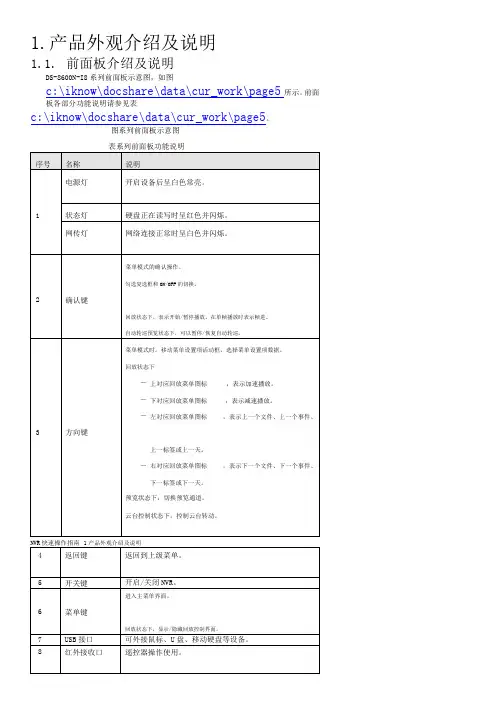
1.产品外观介绍及说明1.1.前面板介绍及说明DS-8600N-I8系列前面板示意图,如图c:\iknow\docshare\data\cur_work\page5所示。
前面板各部分功能说明请参见表c:\iknow\docshare\data\cur_work\page5。
图系列前面板示意图.后面板介绍及连接说明DS-8600N-I8后面板示意图,如图c:\iknow\docshare\data\cur_work\page6所示。
图后面板示意图.安装硬盘说明在安装前,请确认已断开电源。
安装工具十字螺丝刀一把。
DS-8600N-I8系列硬盘安装步骤1、拧开机箱背部的螺丝,取下盖板。
2、用螺丝将硬盘固定在硬盘支架上。
如果是将硬盘安装在下层支架,请先将上层硬盘支架卸掉。
NVR快速操作指南2安装与连接1、取下硬盘录像机螺丝3、将硬盘数据线一端连接在主板上。
5、将电源线连接在硬盘上。
2、将硬盘固定在硬盘支架上4、硬盘数据线的另一端连接在硬盘上。
6、盖好机箱盖板,并将盖板用螺丝固定。
3.本地配置.开关机3.1.1.开机注意请确认接入的电压与NVR的要求相匹配,并保证NVR接地端接地良好。
电源供电不正常时,会导致NVR不能正常工作,甚至损坏NVR,建议使用稳压电源进行供电。
说明在开机前,请确保有显示器与设备的视频输出口相连接。
具体开机步骤如下:1、插上电源,打开后面板电源开关。
2、设备开始启动,弹出“开机”界面,如图c:\iknow\docshare\data\cur_work\page14所示。
图开机界面说明设备启动后,可通过开机向导进行简单配置,使设备正常工作。
3.1.2.设备激活首次使用的设备必须先激活,并设置一个登录密码,才能正常登录和使用。
激活步骤如下:1、设备开机后即弹出激活界面,如图c:\iknow\docshare\data\cur_work\page15所示。
图激活界面2、创建设备登录密码,如图c:\iknow\docshare\data\cur_work\page15所示。
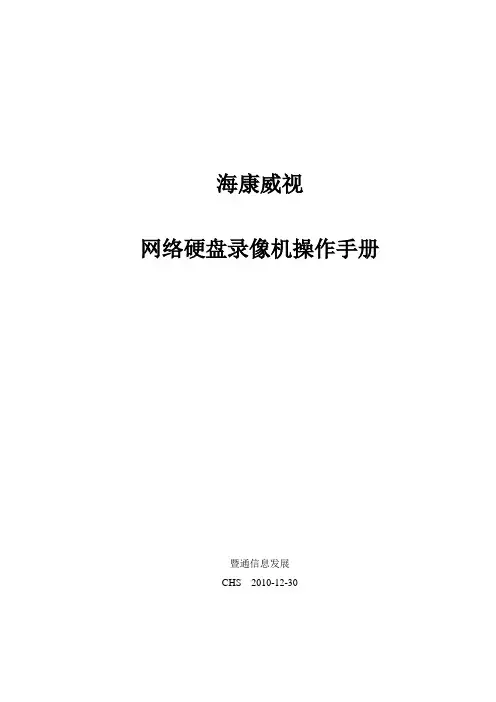
海康威视网络硬盘录像机操作手册暨通信息发展CHS 2010-12-301、前面板说明序号类型名称说明1 状态灯1-16PWR 通道1-16状态显示:绿色表示正在录像,红色表示正在网传,橙色表示既在录像又在网传。
电源指示灯2 开关键开关键启动/关闭硬盘录像机3 状态灯就绪状态报警MODEM硬盘网络Tx/Rx 设备处于就绪状态。
处于遥控器控制时呈绿色,处于键盘控制下呈红色。
有报警信号输入时呈红色。
当通过RS-232串口连接的MODEM拨号成功后呈绿色。
硬盘正在读写时呈红色并闪烁。
网络连接正常时呈绿色。
网络正在发送/接收数据时呈绿色并闪烁。
4 复合键编辑/光圈+云台控制/光圈-主菜单/雨刷退出(ESC)输入法/焦距+ 1、进入编辑状态,在编辑状态下用于删除光标前字符;2、调整光圈;3、选择框状态9与×之间的切换。
1、进入云台控制模式;2、调整光圈。
1、到菜单操作界面的切换;2、雨刷控制。
取消当前操作,返回到上级菜单或预览界面。
1、输入法(数字、英文、中文、符号)之间的切换;2、调整焦距;3、本地预览界面中,显示/隐藏通道状态。
2、基本操作2.1 开机提醒:请确认接入的电压与硬盘录像机的要求相匹配,并保证硬盘录像机接地端接地良好。
在开机前请确保有一台监视器与后面板上的VOUT口相连接,或有一台显示器与后面板上的VGA口相连接,否则开机后将无法看到人机交互的任何提示,也无法操作菜单。
打开后面板电源开关,设备开始启动,【电源】指示灯呈绿色。
监视器或显示器屏幕上方第一行显示压缩芯片DSP初始化的状况,若DSP图标上打“×”,说明DSP初始化失败,请及时联系管理员;第二行显示硬盘初始化状况,若硬盘图标上打“×”,说明没有安装硬盘或未检测到硬盘。
注意:如果开机前,设备未安装硬盘,或安装的硬盘在开机初始阶段未被检测到,硬盘录像机将从蜂鸣器发出警告声音,重新设置“异常处理”菜单中“硬盘错”选项的“声音警告”,可以消除告警声音。
海康硬盘录像机操作说明
在预览模式下按前面板的【云台控制/PTZ】键,弹出登录对话框,选择一个用户名并输入正确的
密码可进入云台控制操作界面:
选择通道:通过前面板的数字键可以选择控制的目标通道,10路以下机器按一个数字键,如按2选择第2通道,10路或10路以上机器必须按两个数字,如11就选择了第11通道。
调用预置点说明:按【预置点/SHOT】键,然后按3位数字键,如001,010等,镜头就转到预先设置好的预置点上,这时,要调用另外的一个预置点,只需要再按【预置点/SHOT】键,然后按3位数字键,以此类推,可调用其他的预置点,可参考球机说明书第7页的特殊功能预置点操作球机特殊功能,如启动第一条轨迹是调用51号预置点,则按【预置点/SHOT】键后再按0 5 1即可启动第一条轨迹(第1号预置点到第16号预置点扫描),其他调用预置点实现的功
能类似。
设置预置点说明:按【主菜单/MENU】键进入设置主菜单界面,通过方向【->】键选定解码器,按【确认】键进入,选定“预置点:设定”可以设置预置点,其中“预置点:x”为设置的预置点号,修改数字可按【输入法】,可以通过数字键输入所需设置的预置点号,若需调整位置,则选定“调整”确定后调整球机位置,调整好后选定“保存”即可,如此类推,可设置不同的预置点。
海康威视系列硬盘录像机常用设置与操作海康威视系列硬盘录像机常用设置与操作1. 如何使用遥控?对准DVR面板,在遥控器上操作A、按设备键B、输入设备号88(默认设备号为88,可在主菜单-本地显示进行修改)C、按确认键如果遥控器配置成功,硬盘录像机前面板上的状态灯变为绿色。
再次按下设备键,停止遥控控制。
每次DVR重新上电后,遥控器需再次配置方可使用。
2. 为什么新机器开机后会有“嘀-嘀-嘀-嘀嘀”的声音,如何清除?原因:1:机器没有装硬盘;2:机器装了硬盘但没有进行格式化;3:硬盘坏。
清除办法:1:如果不需要装硬盘,请到主菜单-异常处理中,把硬盘错这个异常类型的声音告警打“×”;2:如果装了硬盘,请到主菜单-管理工具-硬盘管理中,把硬盘格式化;3:仍未解决,可能是硬盘坏,请更换硬盘。
3. 如何设置7×24小时自动录像?①进入主菜单-录像设置,选择录像通道,在开启录像选项后打“√”;②进入设置,在全天录像选项后打“√”设置录像类型为定时;③将复制该设置至:星期一中的星期一改成全部,点击复制,确定复制成功;④点击确定保存设置,并退出设置到录像设置界面。
⑤在录像设置界面中,把本通道录像设置复制到其它通道。
⑥点击确定保存设置。
4. 如何设置录像参数,如何计算录像文件大小?常用的录像参数有码流类型、分辨率、视频帧率、位率上限和位率类型,使用中根据设备功能选定支持的码流类型与合适的分辨率(详见“各类型的对比”);视频帧率一般为全帧率;位率类型有:定码流:按照设定的位率上限值进行压缩存储。
变码流:根据不同场景,即时自动改变录像分辨率、图像质量、码流和帧率,节省硬盘空间和网络带宽。
录像文件大小和“录像设置”中的位率大小和采用何种位率类型有关。
使用中根据所选择的分辨率来选择适当的位率大小:分辨率位率上限CIF 384K~768KbpsDCIF 512K~1Mbps4CIF 768K~2Mbps下表是在定码率下常见位率一个通道一个小时录像文件的大小。
1. 如何使用遥控?对准DVR面板,在遥控器上操作A、按设备键B、输入设备号88(默认设备号为88,可在主菜单-本地显示进行修改)C、按确认键如果遥控器配置成功,硬盘录像机前面板上的状态灯变为绿色。
再次按下设备键,停止遥控控制。
每次DVR重新上电后,遥控器需再次配置方可使用。
2. 为什么新机器开机后会有“嘀-嘀-嘀-嘀嘀”的声音,如何清除?原因:A:机器没有装硬盘;B:机器装了硬盘但没有进行格式化;3:硬盘坏。
清除办法:A:如果不需要装硬盘,请到主菜单-异常处理中,把硬盘错这个异常类型的声音告警打“×”;B:如果装了硬盘,请到主菜单-管理工具-硬盘管理中,把硬盘格式化;C:仍未解决,可能是硬盘坏,请更换硬盘。
3. 如何设置7×24小时自动录像?A: 进入主菜单-录像设置,选择录像通道,在开启录像选项后打“√”;B: 进入设置,在全天录像选项后打“√”设置录像类型为定时;C: 将复制该设置至:星期一中的星期一改成全部,点击复制,确定复制成功;D: 点击确定保存设置,并退出设置到录像设置界面。
E: 在录像设置界面中,把本通道录像设置复制到其它通道。
F: 点击确定保存设置。
4. 如何设置录像参数,如何计算录像文件大小?常用的录像参数有码流类型、分辨率、视频帧率、位率上限和位率类型,使用中根据设备功能选定支持的码流类型与合适的分辨率(详见“各类型的对比”);视频帧率一般为全帧率;位率类型有:定码流:按照设定的位率上限值进行压缩存储。
变码流:根据不同场景,即时自动改变录像分辨率、图像质量、码流和帧率,节省硬盘空间和网络带宽。
录像文件大小和“录像设置”中的位率大小和采用何种位率类型有关。
使用中根据所选择的分辨率来选择适当的位率大小:分辨率位率上限CIF 384K~768KbpsDCIF 512K~1Mbps4CIF 768K~2Mbps下表是在定码率下常见位率一个通道一个小时录像文件的大小。
1.1 面板按键及指示灯说明前面板:1.3摇控器操作说明正确使用遥控器方法为:使用遥控器之前,请确认已经正确安装了电池。
在使用遥控器时,请把遥控器的红外发射端对准硬盘录像机的红外接收口,然后进行操作。
若无法操作,请进入“配置管理”→“通用配置”→“更多配置”查看该设备的设备编号(默认为255,若设备编号非255,请继续下面操作),然后在遥控器上按【设备】键,接着输入要操作的该硬盘录像机的设备编号,再按遥控器上的【确认】键,这时,如果硬盘录像机完全接收到遥控器命令,状态灯变为绿色(若设备号为255,则状态灯呈不亮状态),则可以使用遥控器对该硬盘录像机进行操作了。
在整个操作过程中,硬盘录像机面板及监视器上不会有任何提示信息。
若遥控器无法控制,请再次尝试:按【设备】键→输入设备编号→按【确认】键,若尝试多次还无法控制,请检查是否如下原因:1、检查电池的正负极性;2、检查电池电量是否用完;3、检查遥控传感器是否被遮挡;4、附近是否有荧光灯在使用。
排除以上情况后若不能正常工作,请更换遥控器;若还是不能正常工作,请联系供货商。
1.4 输入法说明1.5 菜单说明说明:在菜单中有4 个常用功能按钮,定义如下:1.6 开机和关机说明开机提醒:请确认接入的电压与硬盘录像机的要求相匹配,并保证硬盘录像机接地端接地良好。
在开机前请确保有一台显示器与后面板上的VGA 接口相连接,或在不连接VGA 接口的情况下有一台监视器与后面板上的VIDEO OUT 接口相连接,否则开机后将无法看到人机交互的任何提示,也无法操作菜单。
若前面板电源【开关键】指示灯不亮,请插上电源,打开电源开关,设备开始启动。
若前面板电源【开关键】指示灯呈红色,请轻按前面板电源【开关键】,设备开始启动。
设备启动后,电源【开关键】指示灯呈绿色。
监视器或显示器屏幕上将会出现开机画面。
关机正常关机通过菜单步骤:进入设备关机界面路径:主菜单→设备关机选择[设备关机],弹出提示框。
HIK/DS-80xxAHL-ATM硬盘录像机使用说明一、面板按键说明二、背视图说明三、进入回放操作界面辅口输出:在预览模式下按前面板的【放像】键,弹出登录对话框,选择一个用户名并输入正确的密码可进入回放操作界面。
回放操作界面:选择“搜索文件”,可检索出符合条件的录像“搜索文件”后的录像文件列表示意图。
可通过“选择页号”文件列表,若选择“按时间回放”,就直接回放出图像。
查看其他页号的文件列表,选中文件按【确认】即可回放。
单路回放效果图双路回放效果图在回放画面中,下方的蓝色信息提示条上分别标有声音、播放进度、播放速度、已播放的时间及录像文件总时间等动态信息。
回放界面中的控制键说明:取消/显示信息提示条:【主菜单】键。
关闭/打开声音:【放像】键,静音时图标上有一个“×”。
调节播放进度:【】(后退)、【】(前进),单位为“%”。
调节播放速度:【】增加播放速度,【】降低播放速度。
暂停/继续播放:【确认】键进行暂停/继续播放控制;单帧模式时,每按一次【确认】键,向前播放一帧。
退出播放:【退出】键可随时退出播放画面。
在单画面回放中可对回放画面进行局部放大,按【录像】键可调出区域框,使用【】、【】、【】、【】选择需要放大的区域,选定后按【确认】键,可将选定区域放大4 倍,再次按下【录像】键可退回到正常回放画面。
说明:当硬盘录像机处理器的运行负担较重时,以多倍数进行回放时,实际播放速度可能会与选择的倍数产生一定的偏差。
退出回放菜单操作界面在回放菜单操作界面中按【退出】键即可退出回放菜单操作界面并返回到预览界面,按【主菜单】键则切换到主菜单界面,按【录像】键则切换到手动录像操作界面,按【云台控制】键则切换到云台控制操作界面。
四、录像资料备份提醒:录像资料备份操作要求用户具有“回放”操作权限。
在进行备份操作以前,请先连接好备份设备,如U 盘、USB 硬盘、USB 刻录机、SATA 刻录机、SATA 硬盘等备份设备。
SXEVR-C 硬盘录像机用户简易操作指南1.回放录像1.1按录像机前面板上的“放像/自动”键。
1.2按右方向键“→”,按数字键输入密码“12345”,按两次中间的确定键』。
进入回 放界面1.3连续按左方向键“←”,移动光标,直到选中“通道”选项,按下方向键“↓”,选择想回放的通道(即画面)。
如:“通道2”。
选择好通道以后,继续执行下一步操作。
1.4连续按右方向键“→”,选中“起止”选项,(“文件类型”,“卡号”都不用处理)按右方向键“→”,选中要改变的日期和时间,按上方向键“↑”或下方向键“↓”,设定要回放录像的日期和时间范围。
设定好搜索时间范围以后,继续执行下一步操作。
1.5按右方向键“→”,选中“搜索文件”选项1.6按中间的确定键』,开始搜索。
如果在输入的时间段有录像的话,按确定键后将会列出录像文件的序号、时间、长度。
如果此时间段内没有录像,会提示“指定时间内没有录像资料”,按确定键退出。
然后重新更改起止时间或通道号,重新搜索。
1.7按上方向键“↑”或下方向键“↓”,选中要回放的录像文件。
1.8按中间的确定键』,开始播放录像。
1.9按录像机前面板上的“退出”键可以结束录像播放,退回到选择录像文件的界面。
可以继续选择其它文件播放。
2.回到实时监控状态。
在上述步骤中,随时可以按“退出”键,退出当前步骤,继续按“退出”键可以退出回放状态,回到实时监控状态。
Honeywell 报警控制器用户简易操作指南1.布防:输入密码后按#键(事先确认确认键盘上的“准备”指示灯亮)。
布防指示灯亮起,人员进入会触发报警2.撤防:输入密码后按#键布防指示灯熄灭,人员进入不会触发报警3.报警后处理:输入密码后按#键,先按再按 1 2 3 4 # 1 2 3 4 # 1 2 3 4 #* 1 #。
海康硬盘录像机操作手册
面板按键说明:
设备前面板的按键与遥控器上的按键功能相同。
遥控器使用说明:
把遥控器对准机器前面板,按遥控器上的“设备”键,然后按“8”键两下,然后按“确定”键两下,设备前面板的“状态”灯变为绿色,这时遥控器已经可以控制设备了。
在设备处于遥控器选中状态时,按“设备/DEV”键,设备面板的“状态”灯熄灭,此时遥控器与设备的连接断开.
具体操作如下:
按“主菜单”键进入设备主菜单界面;
按“放像”快捷键进入回放操作界面;
按“录像”快捷键进入手动录像操作界面;
按“云台控制”快捷键进入云台控制操作界面:
在进入以上菜单时需输入密码,默认的用户名:“admin”,密码:“12345”。
进入主菜单后可用设备前面板或遥控器上的“上/下/左/右”方向键移动活动框选择子菜单,选中后按“确定/ENTER”键进入下级菜单进行操作。
按“ESC”退出上一级菜单或预览界面,也可以按“PERV”直接退出到预览界面。
输入法说明:首先按“编辑”键,然后按“输入法”键进行输入法选择。
基本操作指南:
1. 开机:
若设备前面上的“POWER”键呈红色则说明电源接通,轻按“POWER”键,设备开始启动。
2. 预览:
设备开启后直接进入预览界面(默认为各通道自动切换),此时可选择具体要监看的通道(10 路以下设备可直接按数字键进行选择,若10 路以上机器则必须同时按两个数字键才能切换到相应通道,如同时按0 2 切换到第2 通道,同时按1 2 则切换到第12 通道)或者按“多画面/PREV”键进行多画面分割监看。
3. 云台控制:
设备(云台控制/PTZ)键,弹出登陆对话框,输入用户名与密码可进入云台控制。
在菜单操作模式下按前面板的(云台控制/PTZ)键,可直接进入云台控制操作界面。
在这个操作界面上,屏幕下方有“云台控制”提示符,表明设备目前处于云台控制状态下。
4. 手动录像
按设备前面板的“录像/REC”键,弹出登陆对话框,进行登陆。
进入手动录像操作界面后,在各个通道是否可以启动录像的“启/停”状态用“√”和“×”标示,“√”表示可以启用,“×”表示不可启用。
用户可根据自己的具体需要用“左/右”方向键移动到某通道“启/停”栏处,若此时标示为“√”,按“确认”键就可启动该通道进行录像,同时该通道的“启/停”栏表示变为“×”。
同样的方法启动其他通道进行录像。
若要停止某通道,选中某通道的“启/停”栏,把“×”状态用“确认”键改为“√”即可。
5. 录像回放与备份
在预览模式下按前面板的“放像/PLAY”键,进行登陆后操作。
首先在回放界面中选择要回放的目标通道号,通过“上/下”键进行选择任一通道。
“副通道”是指要两路回放时副通道与主通道同步回放,一般不选择。
“文件类型”选择默认的“全部”。
然后选择要查看录像资料的起止时间,最后移动活动框到“搜索文件”,按“确认/ENTER”键进行搜索。
若存在符合条件的录像文件,则在“录像文件列表窗口”显示文件列表。
在“录像文件列表窗口”中,使用“上/下”键将滚动条定位到要回放的那个文件,再按前面板的“确认/ENTER”键开始播放,按前面板的“ESC”键停止播放。
在回放过程中若发现某段录像需要备份出来,则在列表窗口中给需要备份的文件作上选择标记,即在列表窗口中用“上/下”键移动需要备份的那个文件,然后按前面板的“编辑/EDIT”键,此时文件的选择标记就变成了“√”,使用同样的方法对另外的要备份的文件作这样的标记,接着选择要备份的设备类型,在“存储设备”选项中选择要备份到的设备类型,移动活动框到“复制”按钮处,按前面板的“确认/ENTER”键开始备份。
在文件复制过程中,屏幕上会有“正在复制文件”的提示框。
复制完成后,屏幕上会有文件复制成功的提示框。
备份设备的中文件通过安装了专用播放器的PC 机进行播放,播放器的应用程序在随机光盘中可以找到。
6. 网络参数设置
按设备或遥控器的“主菜单/MENU”登陆进入主菜单,然后选择进入“网络设置”子菜单。
第二步
选择网卡类型,默认不用修改。
通过“左/右”键将活动框移到“IP”一栏,按“编辑/EDIT”键,然后通过数字键输入要分配的IP 地址,如“192.168.1.64”,“端口号”和“掩码”默认即可不用修改,“网关”要输入设备所在局域网的网关,如“192.168.1.1”,“DNS”地址输入本地的常用DNS 地址即可,其余都不必修改。
最后保存设置,重启设备即可。
7. 关机
正常关机:通过菜单,进入“管理工具”,选择“关机”按钮进入关机对话框,选择“确认”则关机。
通过连续按住3 秒以上设备前面板或遥控器的“POWER”键也可以正常关机
WEB页浏览设置
打开网页,首先在网页的“工具”一栏里选择打开“Internet 选项”,然后打开“安全”一栏,在本栏里点击“自定义级别”,把“ActiveX 控件和插件”选项全部选择启用,然后点击“确定”,若有警告提示则选择“是”。
最后点击“确定”,设置完成。
以上步骤完成后在地址栏里输入主机的IP 地址,如http://192.168.1.64,然后点击回车键即可出现登陆界面,在“用户名”一栏中输入(默认,可更改)用户名为“admin”,“密码”为“12345”,点击“登陆”键即可监看界面。
进入监看界面后首先进行画面分割选择,如单路/四路/九路/十六路四种方式。
然后单击分割画面,接着双击右侧通道列表,选择需要监看的通道。
若是通过广域网监看多路,在网络状况不太好的情况下,可以更改通道传输方式,如将“主码流”改为“子码流”,这样可减轻网络延时带来的画面不流畅现象。
安装硬盘总容量的计算方法:
根据录像要求(录像类型、录像资料保存时间)计算一台硬盘录像机所需总容量
计算方法:
(1)计算单个通道每小时所需的存储容量q,单位Mbyte。
q=d÷8×3600÷1024
其中d是码率(即录像设置中的“位率/位率上限”),单位Kbit/s
(2)确定录像时间要求后单个通道所需的存储容量m,单位Mbyte
m=q×h×D
其中h是每天录像时间(小时)
D是需要保存录像的天数
例如:
码率是512时候,正常录像每小时单通道文件大小225M;每天(24小时)大概5.3G
码率是384时候,正常录像每小时单通道文件大小168.75M;每天(24小时)大概4G
可以这样计算,正常录像每小时单通道要占用的空间是:(码率除以2.27)M,或者每天(24小时)大概占用空间是(码率乘以10.57)M。